Spotify 오프라인이라고 되어 있나요? 해결 방법? [2025년 업데이트]
여기에 매우 성가신 부분이 있습니다. 당신은 Spotify 응용 프로그램은 이유를 모르는 것을 주장합니다. Spotify 오프라인을 말합니다. 인터넷에 액세스할 수 있는 경우에도 마찬가지입니다. 방금 모든 것을 시도하고 종료했다가 다시 열었지만 전혀 작동하지 않는 것 같습니다. 당신도 듣고 Spotify 오프라인을 말합니다.
걱정하지 마세요. 해결책이 있습니다. 이번 글에서는 그 이유를 알아보겠습니다. Spotify 오프라인이라고 말하고 문제를 해결하기 위한 실제 단계를 보여줍니다. 문제를 해결하는 데 도움이 되는 특별한 솔루션도 있습니다. Spotify 단 한번의 오프라인 문제입니다. 계속 읽어보자!
너는 좋아할지도 모른다 :
해결: 수정하는 쉬운 방법 Spotify 느린 스트리밍 문제
어떻게 고치는 지 Spotify 작동하지 않음(2024년 가이드)
기사 내용 1부. 왜 Spotify 오프라인이라고 말하시겠습니까?파트 2. 해결 방법 Spotify 오프라인 문제라고 나오나요?3부. 듣는 방법 Spotify 프리미엄 없이 오프라인파트 4. 모든 것을 요약하려면
1부. 왜 Spotify 오프라인이라고 말하시겠습니까?
솔루션을 살펴보기 전에, 그 이유를 이해해야 합니다. Spotify 오프라인이라고 합니다. 일반적으로 좋아하는 음악을 쉽게 재생할 수 있습니다. Spotify WiFi 또는 유선 네트워크 연결이 있으면. 그러나 어떤 경우에는 Spotify 장치가 안정적인 인터넷 연결을 유지하더라도 오프라인 상태라고 표시됩니다.
왜 많은 이유가 있습니다 Spotify 오프라인에서 말합니다:
- WiFi/네트워크 문제
- Spotify 오프라인 모드를 켭니다
- 인터넷 연결이 약함
- 방화벽 제한
왜 당신인지에 대한 몇 가지 설명이 있습니다. Spotify 오프라인 문제라고 뜹니다. 좋은 소식은 당신이 할 수 있는 일이 있다는 것입니다. 극복하는 데 도움이 될 아이디어에 대해 더 알아보려면 계속 읽어보세요. Spotify 오프라인 문제. 다른 일을 겪었나요? Spotify 문제? 이 문서는 고객이 다음 오류를 수정하는 데 도움이 됩니다. Spotify 오프라인을 말합니다.
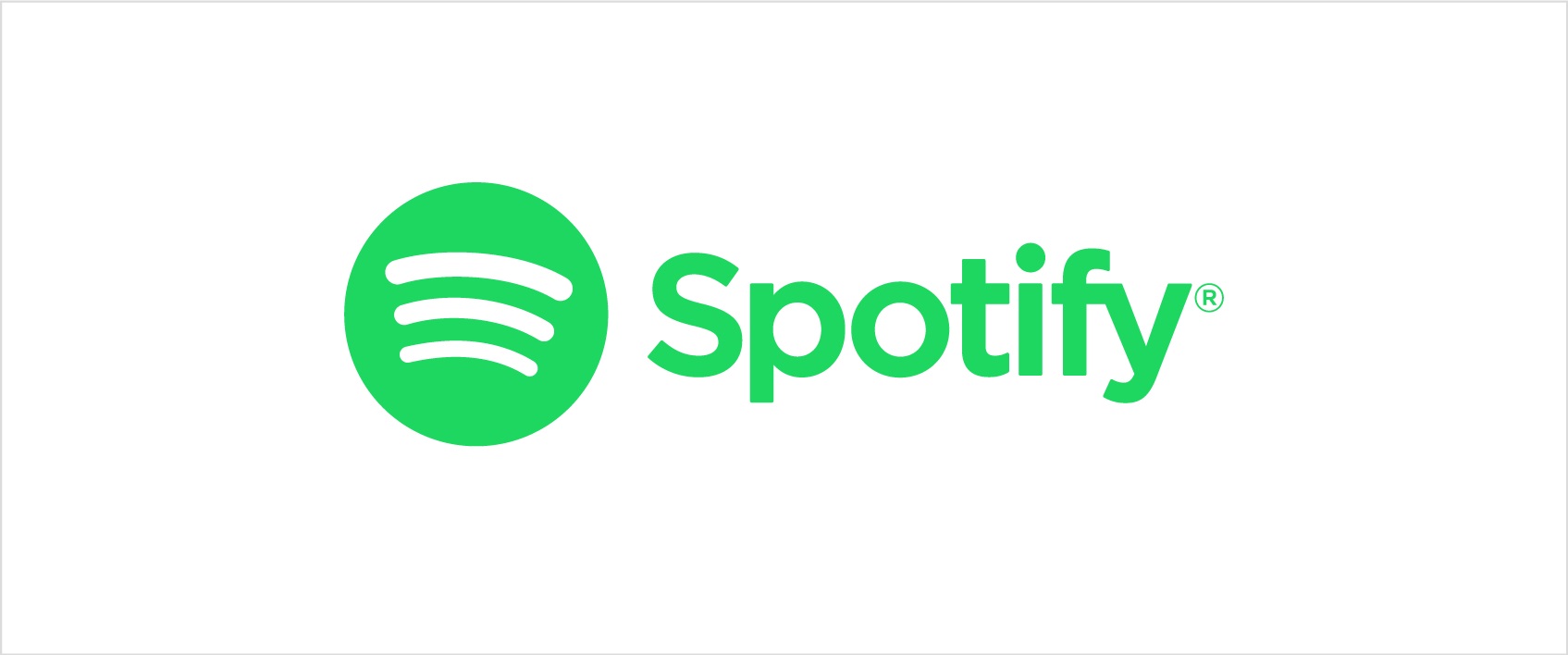
파트 2. 해결 방법 Spotify 오프라인 문제라고 나오나요?
여기서는 5가지 일반적인 방법을 제공하며, 모두 확인하여 다음 사항을 확인할 수 있습니다. Spotify Android/iPhone/Mac/Windows의 오프라인 문제가 성공적으로 해결되었다고 합니다.
방법 1. 다시 로그인해주세요. Spotify
뭔지도 모를 동안 Spotify 오프라인에서 발생할 것이라고 말합니다. 다시 로그인을 시도해야 합니다. Spotify 대신.
온라인 플레이어에서 :
- 왼쪽 하단 메뉴에서만 프로필을 탭하고 "로그 아웃"을 선택한 다음 ID와 비밀번호를 추가하여 프로필로 돌아갑니다.
휴대 전화 및 태블릿 :
- 홈> 설정을 누르고 아래로 스크롤하여 "로그 아웃"을 누릅니다.
방법 2. 방화벽 및 네트워크 확인
당신이 고칠 수 없다면 Spotify 옵션 1을 시도한 후 오프라인 문제가 발생하는 경우 프록시 서버 응용 프로그램으로 시스템과 방화벽을 검색해 볼 수 있지만 가정하는 것이 틀릴 수도 있습니다. Spotify 장치가 손상될 수 있습니다. 따라서 아래 해결 방법을 시도해 보십시오.
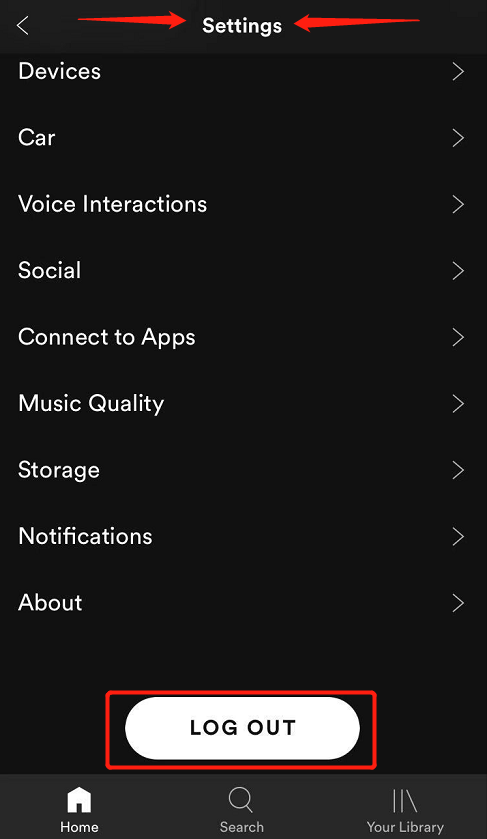
해결하다 Spotify Windows에서는 오프라인으로 말합니다.
- 구성 변경 버튼을 클릭합니다.
- 그런 다음 아래로 스크롤 할 때 "로그 아웃"버튼을 누릅니다.
- 마지막으로 로그 아웃하고 확인을 클릭합니다.
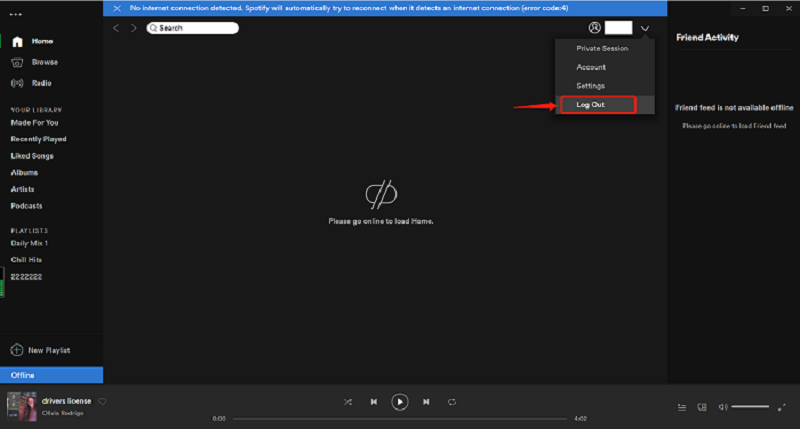
해결하다 Spotify Mac에서는 오프라인으로 말합니다.
- 액세스하려면 방화벽을 누르십시오.
- 화면 좌측 하단에있는 잠금 버튼을 누릅니다. 관리자의 사용자 이름과 비밀번호를 입력하라는 메시지가 표시됩니다.
- 전달을 눌러 방화벽 보호 창을 열고 수신 된 모든 연결 차단 아래의 + 아이콘을 클릭합니다.
- Pick Spotify 찾아보기 대화 상자에서 연결을 누릅니다.
방법 3. VPN이 올바르게 연결되어 있는지 확인
As Spotify 귀하의 지역 또는 국가에서 사용 가능하지 않을 수 있으므로 연결해야 합니다. Spotify VPN으로 수정 spotify 오프라인 문제. 그렇다면 VPN이 직접 정렬되어 있는지 확인하세요. 어떻게 하는지 확인해야 합니다.
방법 4. 오프라인 모드를 껐는지 확인하세요
오프라인 모드를 켜면 오프라인 모드에서 액세스 가능한 것으로 레이블이 지정된 트랙에 대한 연결을 갖게 되며 결과적으로 Spotify Wi-Fi에 연결할 때 인터넷 연결을 제안하므로 오프라인 모드를 켜면 Spotify, 아래 지침에 따라 오프라인 모드와 함께 끌 수 있습니다. 에 대한 자세한 내용 Spotify 오프라인 모드는 다음을 참조하세요. 즐기는 방법 Spotify 오프라인 모드 기능!
오프라인 모드 끄기 켜기 Spotify 아이폰 :
- 설정 버튼을 탭하고 이제 디스플레이 설정에서 오프라인 모드 스위치를 끄기 위치로 이동합니다.
오프라인 모드 끄기 켜기 Spotify 안드로이드 :
- 더보기> 옵션으로 이동 한 다음 설정 화면에서 오프라인 모드를 활성화합니다.
5 메소드. Spotify 재설치하다
재설치는 현재 겪고 있는 다양한 일반적인 문제를 관리하는 데 유용할 수 있습니다. 또는 불만이 있는 사람을 위해 Spotify 오프라인이라고 표시되면 다시 설치를 시도해야 합니다. Spotify 컴퓨터 또는 모바일 장치에서.
해결하다 Spotify Mac에 재설치로 인한 오프라인 문제:
- PR 기사 Spotify 메뉴 표시줄에서 Spotify.
- Finder를 열고 메뉴 표시 줄 전체에서 이동> 라이브러리를 누릅니다.
- 캐시를 연 다음 com을 제거하십시오.spotify.client 폴더를 선택하고 뒤로 버튼을 누릅니다.
- 도움말 프로그램을 열고 제거 Spotify 보관소. 업로드 및 활성화 Spotify 그 후.
해결하다 Spotify Windows 재설치로 인한 오프라인 문제:
- 닫기 Spotify 제어판으로 이동합니다.
- 프로그램 및 기능을 누르고 선택하십시오. Spotify 차트에서.
- 그런 다음 제거를 누르고 컴퓨터의 지시 사항을 읽으십시오.
- 다운로드 및 설치 Spotify 지금.
해결하다 Spotify iPhone에 재설치로 인한 오프라인 문제:
- 누르고 유지 Spotify 흔들 때까지 홈 화면에 응용 프로그램 런처.
- 사용 중지하려면 Spotify, 아이콘의 X 버튼을 누릅니다.
- App Store를 연 다음 확인 및 다운로드 Spotify 음악 앱.
- If Spotify Wi-Fi에 연결되어 있어도 위의 XNUMX가지 솔루션을 사용하여 문제를 해결할 수 있음에도 계속 "오프라인"이라고 표시됩니다.
가장 간단한 옵션은 다음에서 노래를 스트리밍하는 것입니다. Spotify 실제로 경험할 수 있다는 의미 Spotify 인터넷에 연결되어 있는지 여부에 관계없이 음악.
3부. 듣는 방법 Spotify 프리미엄 없이 오프라인
위의 단계에 따라 문제를 해결할 수 있습니다. Spotify 오프라인 문제라고 합니다. Spotify 최고의 음악 구독 사이트로 간주됩니다. 다양한 장르의 콘텐츠가 담겨 있어 남녀노소 누구나 즐겨 찾는다. 없이는 새로운 음악을 건너뛸 기회가 없습니다. Spotify 오프라인. 그렇기 때문에 어떻게 달릴 수 있는지 살펴봐야 합니다. Spotify 오프라인.
그건 그렇고, 오프라인의 잠재력을 활용하는 것입니다. Spotify 놀라운 기능 덕분에 음악이 이보다 더 쉬웠던 적은 없었습니다. TunesFun Spotify Music Converter. 과 TunesFun Spotify Music Converter, 다운로드 할 수 있습니다. Spotify 노래, 재생 목록, 앨범을 저장하고 언제 어디서나 오프라인으로 재생할 수 있습니다.

직접 스트리밍하는 가장 쉬운 방법 Spotify 트랙을 사용하는 것입니다 TunesFun Spotify Music Converter. 가장 좋은 점은 가입할 필요가 없는 이 소프트웨어를 사용하는 것입니다. Spotify 프리미엄 계정. 좋아하는 트랙과 재생 목록에 액세스하려면 온라인 Spotify 계정입니다.
사진에서 언급했듯이, TunesFun Spotify Music Converter 놀라운 장점이 많습니다. 이 도구를 사용하면 좋아하는 것을 다운로드할 수 있습니다. Spotify 음악을 오프라인으로 듣고 언제 어디서나 오프라인으로 들을 수 있습니다. 지금 무료로 사용해 보려면 아래 버튼을 클릭하세요!
아래 지침은 당신이 할 수있는 방법을 알려줍니다 트랙 및 재생 목록 스트리밍 오프라인 사용 TunesFun Spotify Music Converter. 수행 방법은 다음과 같습니다.
1 단계. 다운로드 및 설치 TunesFun Spotify Music Converter 장치에.
Step 2. URL 파일을 복사하여 원하는 앨범이나 재생목록을 첨부하세요.
Step 3. 애플리케이션의 변환 상자에 붙여넣으세요.

4단계. 원하는 파일 형식을 선택합니다.

5단계. 장치 오른쪽에 있는 변환 버튼을 클릭하여 변환을 시작합니다.

6단계. 파일이 완료될 때까지 기다립니다.
Spotify 유료 버전을 사용하면 최대 XNUMX개의 다른 장치에서만 노래를 재생할 수 있습니다. 여러가지로 인해 디지털 저작권 관리 보안, 당신은 그것을 수행 할 수 있습니다 Spotify 소프트웨어뿐만 아니라 수정 spotify 오프라인을 말합니다. 덕분에 TunesFun Spotify Music Converter, 이제 무엇이든 이동할 수 있습니다. Spotify MP3/AAC/WAV/FLAC 파일에 재생 목록을 포함하여 단일 앨범을 오프라인에서 경험하십시오.
파트 4. 모든 것을 요약하려면
위의 기사에서는 그 이유에 대해 설명합니다. Spotify 오프라인 문제에 대한 5가지 일반적인 해결 방법이 나와 있습니다. Spotify 오프라인 문제라고요. 다른 효과적인 방법이 있다면 공유해주세요. 편의를 위해 무료로 다운로드할 수 있는 방법도 제공합니다. Spotify 파일을 통해 TunesFun Spotify Music Converter 네가 들을 수 있도록 Spotify 언제 어디서나. 지금 이 소프트웨어를 무료로 사용해 보려면 여기를 클릭하십시오!
코멘트를 남겨주세요